Muistikorttiin tallennettujen valokuvien tulostaminen
Voit kätevästi tulostaa muistikorttiin tallennetun valokuvan.
Tässä osiossa kerrotaan, miten valokuva tulostetaan Valokuva-tulostus (Photo print) -toiminnon avulla.
-
Pyyhkäise ALKUUN-näyttöä ja napauta sitten
 Valokuva-tulostus (Photo print).
Valokuva-tulostus (Photo print). -
Aseta muistikortti korttipaikkaan.
Valokuvan valintanäyttö avautuu.
 Huomautus
Huomautus-
Jos asetat muistikortin laitteeseen ennen Valokuva-tulostus (Photo print) -toiminnon valitsemista ALKUUN-näytöstä, näkyviin tulee valokuvan valintanäyttö.
Jos muistikorttiin on tallennettu sekä valokuvatiedostoja että PDF-tiedostoja, näkyviin tulee vahvistusnäyttö, jossa voit valita tulostettavan tiedoston. Napauta näkyviin tulevassa näytössä Tulosta kuvia (Print photos).
-
Jos muistikorttiin ei ole tallennettu tulostettavia valokuvia, ilmoitus Tuettuja tietotyyppejä ei ole tallennettu. (Data of supported types are not saved.) tulee näkyviin kosketusnäyttöön.
-
Jos muistikorttiin on tallennettu yli 2 000 valokuvatietoa, valokuvatiedot jaetaan automaattisesti 2 000 valokuvan ryhmiin käänteisessä aikajärjestyksessä (viimeisen muokkauspäivämäärän mukaan). Tarkista kosketusnäytössä näkyvä ilmoitus ja napauta sitten OK.
-
-
Määritä asetukset tarvittaessa.
-
Valitse tulostettava valokuva seuraavasti:
Valitse valokuva pyyhkäisemällä vaakasuuntaisesti.
Voit valita valokuvan myös napauttamalla "A".
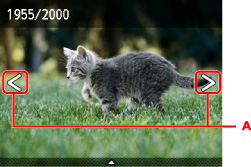
Voit tulostaa näytetyn valokuvan painamalla Väri (Color)-painiketta.
-
Vaihda näyttömenetelmää, kopioiden määrää tai tulostusasetuksia seuraavasti:
Napauta näytetyn valokuvan keskustaa, jolloin valikot tulevat näkyviin.
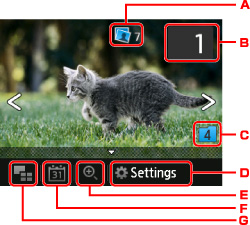
-
Kopioiden kokonaismäärä
Kopioiden kokonaismäärä näkyy näytössä.
Kun sitä napautetaan, näkyviin tulee Tarkista kopioiden kok.määrä (Check total no. of copies) -näyttö ja voit tarkistaa kunkin valokuvan kopioiden määrän. Tarkista kopioiden kok.määrä (Check total no. of copies) -määrä näytössä voit muuttaa kopioiden määrää kullekin valokuvalle.
-
Kopioiden määrä
Määritä kopioiden määrä napauttamalla.
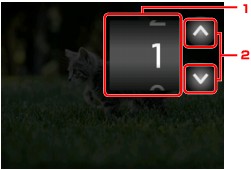
-
Määritä kopioiden määrä pystysuuntaisesti.
Avaa valokuvan valintanäyttö napauttamalla.
-
Määritä kopioiden määrä napauttamalla.
Kosketa ja pidä painettuna, jos haluat määrittää kopioiden määrän 10 kopion askelin.
 Huomautus
Huomautus-
Voit määrittää kunkin valokuvan kopioiden määrän. Tuo esiin tulostettava valokuva ja määritä sitten kopioiden määrä, kun haluttu valokuva on näkyvissä.
-
-
Vaihda ryhmää
Vaihda valokuvaryhmää napauttamalla.
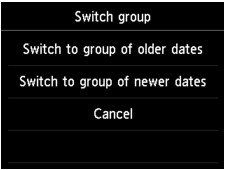
Lisätietoja on kohdassa
-
Asetukset (Settings)
Avaa Asetukset (Settings)-näyttö napauttamalla.
Voit muuttaa esimerkiksi sivukoon, tulostusmateriaalin ja tulostuslaadun asetuksia.
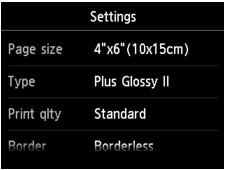
Lisätietoja asetuskohteista on kohdassa
 Valokuvatulostuksen asetusten määrittäminen Laitteen Käyttöpaneelissa
Valokuvatulostuksen asetusten määrittäminen Laitteen Käyttöpaneelissa -
Lähennetään
Lähennä valokuvaa napauttamalla.
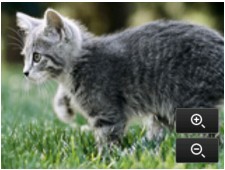
Lisätietoja on kohdassa
-
Päivämäärän määritys
Valitse tietyn päivämäärän valokuva (tietojen viimeisimmän muokkauksen päiväys) napauttamalla.
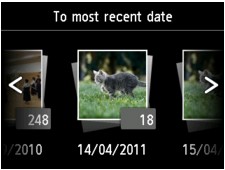
Lisätietoja on kohdassa
-
Moninäyttö
Näytä useita kuvia kerralla napauttamalla.

Lisätietoja näyttömenetelmästä on kohdassa
-
-
-
Paina Väri (Color)-painiketta.
Laite aloittaa tulostuksen.
 Huomautus
Huomautus
-
Voit peruuttaa tulostuksen painamalla Pysäytä (Stop) -painiketta.
-
Kun tulostustyö on käynnissä, voit lisätä tulostustyön (Varaa valokuvatulostus).
Tulostustyön lisääminen
Voit lisätä tulostustyön (Varaa valokuvatulostus), kun valokuvatulostus on käynnissä.
Lisää tulostustyö seuraavalla tavalla.
-
Valitse seuraava valokuva pyyhkäisemällä valokuvaa tulostuksen aikana.
 Huomautus
Huomautus-
Kun valitset valokuvan, laite tulostaa varatut valokuvat.
-
Tulostustyöhön lisätyssä valokuvassa näkyy varattu valokuva
 -kuvake.
-kuvake.
-
-
Määritä kunkin valokuvan kopioiden määrä.
 Huomautus
Huomautus-
Kun tulostustyötä käsitellään, et voi muuttaa tulostusasetusten vahvistusnäytössä Sivukoko (Page size)- tai Tyyppi (Type)-asetusta. Asetus on sama kuin tulostustyössä olevan valokuvan asetus.
-
-
Paina Väri (Color)-painiketta.
Varattu valokuva tulostetaan tulostumassa olevan valokuvan jälkeen.
Jos haluat tulostaa lisää valokuvia, aloita uudelleen vaiheesta 1.
 Huomautus
Huomautus
-
Kun tulostustyö on käynnissä, et voi avata ALKUUN-näyttöä, vaihtaa tulostusvalikkoa tai tulostaa tietokoneesta tai muista laitteista.
-
Kun tulostustyö on käynnissä, muissa ryhmissä olevia valokuvia ei voi valita.
-
Jos painat Pysäytä (Stop)-painiketta, kun tulostustyö on käynnissä, näkyviin tulee jonoon lisätyn työn peruutusmenetelmän valintanäyttö. Voit peruuttaa kaikkien valokuvien tulostuksen napauttamalla Peruuta kaikki tallennukset (Cancel all reservations). Voit peruuttaa edellisen tulostustyön napauttamalla Peruuta viimeinen tallennus (Cancel the last reservation).
-
Jos laitteessa on useita tulostustöitä, kosketusnäyttöön saattaa tulla ilmoitus Lisää tulostustöitä ei voi tallentaa. Odota hetki ja yritä toimintoa uudestaan. (Cannot reserve more print jobs. Please wait a while and redo the operation.). Odota tässä tapauksessa hetki ja lisää sitten tulostustyö.

